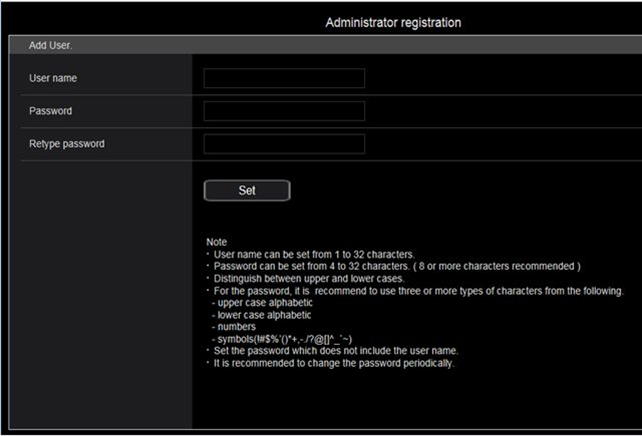日本語には対応していません。英語表記のみとなります。
AW-UE150 Ver 2.94以降 NDI|HX V2にてにて
NDI|HX対応のPTZカメラが、対応アプリ上でNDIデバイスとして検出されない場合
NDI Access Manager を起動し、デバイス登録を実施ください。
External Sources追加を選択し、Device IP AddressにカメラのIPアドレスを入力
参考資料:NDIデバイス登録手順
動作確認済みのPoEハブは、次のURLにて公開している「PoE対応HUB一覧表」をご確認ください。
https://connect.panasonic.com/jp-ja/products-services/proav_remote-camera-system/downloads#compatibility
メニューにて ”OIS:ON” を設定。(初期設定値 OIS:OFF) 再起動すると、メニュー表示は”OIS:ON” のままだが、OIS機能が機能しない。
この不具合はAW-UE150 Ver.1.09以降のファームウェアアップデートにより改善します。
アップデートするまでの間、OIS機能をお使いの場合は、下記回避方法にてお使いください。
回避方法
起動するたびに、電源ON状態で、メニューを “OIS:ON”の状態から OFF=> ONと切り替える
※スタンバイや電源をOFFにすると、再起動時、再びOIS機能がOFFになりますので、再度メニューにて”OIS:ON→OFF => ON”を操作する必要があります。
【4Kフォーマット】
2160/59.94p、2160/50p 、
2160/29.97p、2160/25p、
2160/24p、2160/23.98p
【HDフォーマット】
1080/59.94p、 1080/50p、
1080/29.97p、1080/29.97PsF、 1080/25p、1080/25PsF、
1080/23.98p over 59.94i、1080/24p、 1080/23.98p、1080/23.98Psf、
1080/59.94i、1080/50i、
720/59.94p、720/50p
・水平画角 : 75.1°(Wide端) ~ 4.0°(Tele端)
・垂直画角 : 46.7°(Wide端) ~ 2.3°(Tele端)
可能です。 出力されるフォーマットについては取扱説明書を確認してください。
本機は、PoE++(IEEE802.3bt Draft ver.2.0)規格に準拠(LLDPには非対応)しています。
LANケーブルはカテゴリー5e以上のSTPケーブル(最長100m)をお使いください。
ACアダプターからの給電が優先となります。
両方を接続した状態から外部DC電源を抜くと本体は自動で再起動となり、その間映像出力が無くなりますのでご注意ください。
対応しているコントローラーは、次のURLにて公開している「コントローラー対応機種一覧表」をご確認ください。
※ご使用には、本体ファームウェアのバージョンアップが必要になる場合があります。
https://connect.panasonic.com/jp-ja/products-services/proav_remote-camera-system/downloads#compatibility
LAN端子は、自動で認識する機能付きです。
可能です。
*外部マイクを使用する場合は、カメラメニューの設定変更が必要です
対応していません。
マイクは内蔵しておりません。外部マイク入力端子に別売りマイクを接続してください。
*外部マイクを使用する場合は、カメラメニューの設定変更が必要です
以下のスペックになります。
対応(SDI/HDMI/IP)
AAC対応
φ3.5 mmステレオミニジャック 入力インピーダンス:約10kΩ 不平衡
・マイク入力時
入力レベル :-40 dBV(0 dB=1 V/Pa、1 kHz)
プラグインパワー対応、供給電圧 :2.5 V±0.5 V
・ライン入力時
入力レベル :-10dBV
・入力ボリューム可変範囲:-36dB~+12dB(3dB step)
・エンベデッドオーディオ出力レベル:-12dBFS
・サンプリング周波数:48kHz
・量子化ビット数:24ビット(SDI, HDMI)、16bit(IP)
SFP+光ファイバー用モジュールの接続端子です。
オプションのファイバーモジュールを接続することにより、SDI信号を光変換した信号を出力します。
使用する信号帯域に合ったファイバーモジュールを選択してください。
※映像伝送のみで光信号入力や、ネットワーク接続などには対応していません。
(動作確認済ファイバーモジュール)
Finisar Corporation製
・HD用 : FTLF1428P3BNV (8Gファイバーチャンネル(8GFC))
・4K用 : FTLF1429P3BNV (16Gファイバーチャンネル(16GFC))
12G/SDIで選択した信号と同じ信号が出力されます。
1/4-20UNCのねじ穴が2つ装備されています。
【Windows】
対応OS : Windows 7、10
対応ブラウザ : Internet Explorer 11(32 bit / 64 bit)、Microsoft Edge、Google Chrome
【Mac】
対応OS : Mac OS 10.13、Mac OS 10.12、Mac OS 10.11、
対応ブラウザ : Safari 11、Google Chrome
※携帯端末専用のWEB画面表示の対応は2019年3月末対応予定です。
【iPhone /iPad 】
対応OS : iOS 11.4.1
対応ブラウザ : Safari、Google Chrome
【Android】
対応OS : Android OS
対応ブラウザ : Google Chrome
※ストリーミング時の音声再生など、一部の機能は、Windows Internet Explorer 11からのみ使用できます。
詳細は取扱説明書を確認してください。
https://partner.connect.panasonic.com/jp-ja/products-services
対応しています、但し、一部の機能は、Windows Internet Explorer 11からのみ使用できます。
詳細は取扱説明書を確認してください。
https://partner.connect.panasonic.com/jp-ja/products-services
最大14台まで同時にアクセスすることが可能です。
但し、本機が使用するネットワーク通信帯域に応じて、アクセスできるユーザー数が14人以下の制限される場合があります。
Transmission type設定が[Unicast port(Auto/Manual)]の場合は、1台のカメラに最大14台まで同時にアクセスすることが可能です。
Transmission type設定が[Multicast port]の場合は、1台のカメラに人数制限なしに同時にアクセスすることが可能です。
設定に関する詳細は取扱説明書「Web画面の表示」を確認してください。
IE11の場合のみ音声再生が可能です。
カメラメニューを操作し、以下の設定を変更してください。
・カメラメニュー:Pan/Tilt > Istall Position ⇒ [Hanging] *初期値 [Desktop]
UHD(3840x2160)で撮影した映像全体の出力と同時に、その一部をクロッピング(切り出し)したFHD(1920x1080)映像を作成することが可能です。
クロッピング位置は最大3か所から指定でき、リモートカメラコントローラー:AW-RP150GJやウェブブラウザーから操作することができます。
切り出した映像は、3G-SDI出力、IP出力から出力されます。
※12G-SDI端子、Optical端子、HDMI端子には、UHD映像が出力され、切り出した映像は表示されません。
MONO-OUT端子もクロップされた映像は出力はされません。切り出し位置のマーカーを表示することができます。
※CROP機能は、[System Format]が以下のときに有効です。
[System Format : 2160/59.94p、2160/29.97p、2160/50p、2160/25p、2160/24p、2160/23.98p]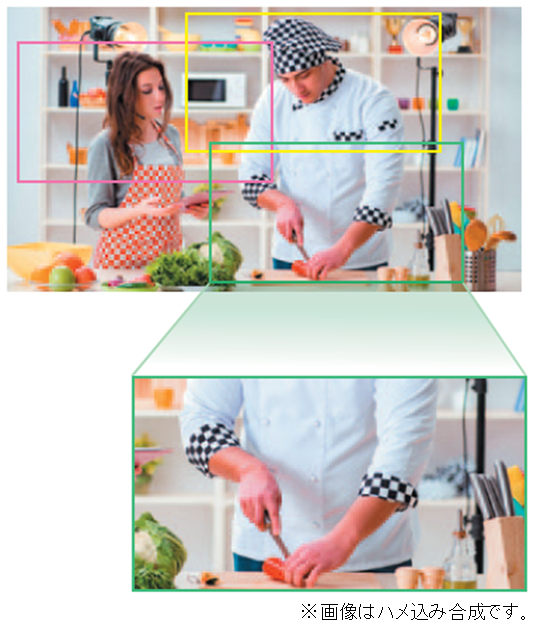
はい。次のウェブサイトよりご利用いただけます。
http://eww.pass.panasonic.co.jp/pro-av/support/content/guide/JP/top.html#remote
可能です。 次のウェブサイトより「PTZ バーチャル USB ドライバー」をダウンロードしていただくことで、
カメラをUSBカメラとして使用することができます。(対応OS:Windows 8.1/10のみ)
https://connect.panasonic.com/jp-ja/products-services/proav_remote-camera-system/lineup/vud
可能です。対応OS、Webブラウザーについては取扱説明書「Web画面の表示」を確認してください。
タッチパネル搭載PCについては合わせて、取扱説明書「タッチパネル搭載PCによるWeb画面表示」を確認してください。
https://partner.connect.panasonic.com/jp-ja/products-services
AW-UE150のネットワーク機能、ならびにファームウェア・アップデートは、初回にアカウントを設定しないと動作しません。
AW-RP150とネットワーク接続をする場合も、初期アカウント設定が必要です。
初期アカウントの設定にはパソコンが必要です。
初期アカウントの設定方法は、AW-UE150の取扱説明書(簡易版)記載の[初期アカウントを設定する]、
アップデート手順については をご確認ください。
インストール手順書
初期アカウントが未設定の場合、AW-RP150からAW-UE150を認識することは可能ですが、制御はできません。
※シリアル接続の場合は、アカウント設定をしない場合でも認識します